Tôi yêu iPadOS. Nó đã biến đổi toàn bộ trải nghiệm iPad trở nên tốt hơn với nhiều tính năng đa nhiệm, duyệt web ở cấp độ máy tính để bàn, quản lý tệp tích hợp tốt hơn và hơn thế nữa. Nhưng giống như với bất cứ điều gì mới, nó không phải là không có vấn đề. Và một khu vực màu xám như vậy là tuổi thọ pin.

Trong vài tháng qua, tôi đã gặp phải sự cố hao pin nghiêm trọng trên iPadOS, đôi khi không có lý do rõ ràng. Nhưng rất may, việc sử dụng các bản sửa lỗi khác nhau mà tôi đã liệt kê dưới đây đã giúp tôi ở một mức độ nhất định trong việc ngăn chặn vấn đề này khỏi tầm tay. Nếu bạn cũng gặp vấn đề với thời lượng pin iPad của bạn, thì hãy để bắt đầu.
Tiền boa: Bạn không quên sử dụng màn hình theo dõi pin iPad (ứng dụng Cài đặt> Pin) để xác định các ứng dụng rắc rối khi khắc phục một số cách khắc phục bên dưới.
1. Khởi động lại iPad
Kể từ khi đặt cược iPadOS, tôi khởi động lại iPad của mình bất cứ khi nào nó hiển thị các dấu hiệu nghiêm trọng về việc hết pin để trở thành một sửa chữa mạnh mẽ, ít nhất là trong vài giờ là tốt nhất. Khởi động lại sẽ xóa bộ nhớ cache của iPadOS và có khả năng ngăn chặn các quá trình giả mạo xảy ra haywire trong nền.
Để khởi động lại iPad, hãy bắt đầu bằng cách giữ nút Nguồn (hoặc cả nút Nguồn và nút Âm lượng trên các mẫu iPad có chức năng Face ID) trong giây lát. Trên Slide to Power Off Prompt hiển thị, vuốt qua.

Khi iPad của bạn tắt hoàn toàn, nhấn và giữ nút Nguồn một lần nữa để khởi động lại.
2. Ứng dụng bắt buộc
Đôi khi, iPadOS sẽ gặp khó khăn khi xử lý một số ứng dụng nhất định và ảnh hưởng xấu đến thời lượng pin. Tôi cũng đã gặp vấn đề với quá nóng khi điều đó xảy ra.
Trong những trường hợp như vậy, việc thoát khỏi ứng dụng rắc rối hoạt động như một cách khắc phục tạm thời. Để làm điều đó, hãy vuốt lên từ dưới cùng của màn hình để hiển thị trình chuyển đổi ứng dụng.

Sau đó, nó chỉ đơn giản là vấn đề vuốt thẻ ứng dụng lên trên để loại bỏ nó khỏi bộ nhớ. Hãy thử mở lại ứng dụng – có khả năng won đã tiêu hao pin, giống như trước đây.
3. Cập nhật ứng dụng
Không phải tất cả các ứng dụng được tối ưu hóa để hoạt động đúng trên iPadOS. Điều đó có nghĩa là một số ứng dụng nhất định sẽ khiến iPad phát điên với việc sử dụng pin. Mặc dù việc thoát khỏi ứng dụng và khởi chạy lại các ứng dụng rắc rối sẽ giúp ích ở một mức độ nhất định, nhưng bạn có thể tiếp tục làm điều đó mãi mãi.
Đó là lý do tại sao nó rất cần thiết để bạn cập nhật ứng dụng của mình thường xuyên. Tốt hơn nữa, bật cập nhật ứng dụng tự động. Chúng chứa vô số các sửa lỗi và sẽ không chỉ giải quyết các vấn đề với tuổi thọ pin mà còn giải quyết các vấn đề khác.

Nếu một ứng dụng nào đó đã nhận được một bản cập nhật trong một thời gian đáng kể, thì don quên quên liên hệ với nhà phát triển ứng dụng đó để thúc đẩy họ đẩy họ ra.
4. Cập nhật iPadOS
Bạn phải cập nhật iPadOS bất cứ khi nào có bản cập nhật mới xuất hiện. iPadOS vẫn là một hệ điều hành non trẻ (mặc dù có nguồn gốc sâu xa trong iOS), điều đó có nghĩa là Apple thực hiện rất nhiều cải tiến và sửa lỗi trong mỗi bản cập nhật gia tăng. Tôi đã trải nghiệm thời lượng pin tốt hơn sau mỗi lần cập nhật, vì vậy don Bỏ qua chúng.
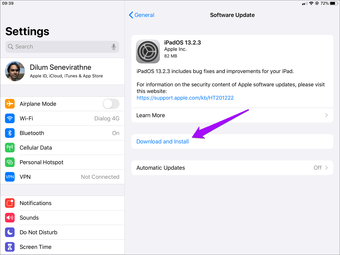
Để cập nhật iPadOS, hãy đi tới Cài đặt iPad, chạm vào Chung và sau đó nhấn Cập nhật phần mềm. Nếu bạn thấy một bản cập nhật mới, hãy nhấn Tải xuống và Cài đặt.
5. Vô hiệu hóa ứng dụng nền
Rất nhiều ứng dụng trên iPad của bạn làm mới trong nền để bạn có quyền truy cập vào dữ liệu cập nhật mà không có bất kỳ sự chậm trễ nào. Mặc dù điều này thuận tiện, các ứng dụng nền tiêu thụ nhiều năng lượng hơn và là một công thức cho thảm họa trên một hệ điều hành không ổn định như iPadOS beta.

Nếu bạn đang gặp vấn đề hao pin ngay cả với hoạt động tối thiểu, hãy xem xét việc vô hiệu hóa các ứng dụng không mong muốn chạy trong nền.
Để làm điều đó, hãy vào ứng dụng Cài đặt iPad, nhấn Chung, nhấn Làm mới ứng dụng nền, sau đó tắt các công tắc bên cạnh bất kỳ ứng dụng nào bạn muốn ngăn không cho chạy trong nền.
6. Quản lý dịch vụ vị trí
Dịch vụ định vị là một lý do khác dẫn đến các vấn đề hao pin nhanh. Đó cũng là giới hạn đối với iPadOS.
Để ngăn vấn đề này trở thành sự cố, hãy truy cập ứng dụng Cài đặt, nhấn Quyền riêng tư, nhấn Vị trí và sau đó tắt dịch vụ định vị cho bất kỳ ứng dụng không mong muốn nào.
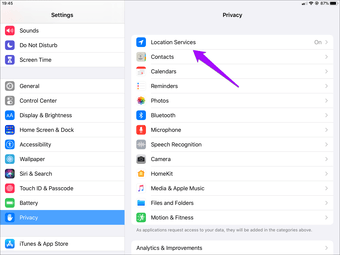
Bạn cũng có thể làm cho ứng dụng sử dụng dịch vụ định vị. Tôi khuyên bạn chỉ nên trong khi bạn chủ động sử dụng chúng – điều đó giúp ngăn chặn một số ứng dụng nhất định (chẳng hạn như Apple Bản đồ hoặc Google Maps) không thể sử dụng được nếu không có dịch vụ định vị.
7. Kích hoạt hỗ trợ Wi-Fi
Bạn có sử dụng dữ liệu di động trên iPad nhiều không? Nếu bạn đang ở trong khu vực có kết nối di động kém, thì bạn sẽ gặp vấn đề với thời lượng pin vì ăng ten di động trên iPad của bạn phải làm việc thêm giờ để thiết lập kết nối phù hợp.

Để tránh điều đó, bạn có thể hướng dẫn iPad của mình tự động sử dụng Wi-Fi (nếu có) trong các trường hợp kết nối không chính xác. Mở ứng dụng Cài đặt trên iPad của bạn, nhấn Di động, rồi bật công tắc bên cạnh Hỗ trợ Wi-Fi.
8. Đặt lại iPad
Luôn luôn có khả năng rằng một số cài đặt được cấu hình không đúng là nguyên nhân cốt lõi đằng sau các vấn đề hao pin trên iPad của bạn. Nếu iPadOS vẫn gây ra sự cố hao pin nghiêm trọng ngay cả sau khi trải qua các bản sửa lỗi ở trên, thì bạn phải xem xét việc đặt lại các cài đặt trên iPad.
Tuy nhiên, thiết lập lại cài đặt sẽ hoàn toàn hoàn nguyên tất cả các cài đặt trên iPad của bạn về mặc định của chúng, bao gồm các cài đặt liên quan đến mạng. Để biết thêm chi tiết, hãy tham khảo hướng dẫn đặt lại iPhone của chúng tôi trước khi bắt đầu.

Để đặt lại cài đặt trên iPad, hãy mở ứng dụng Cài đặt, nhấn Chung, nhấn Đặt lại, rồi nhấn Đặt lại Tất cả Cài đặt.
9. Kiểm tra sức khỏe pin
Bạn cũng có thể sử dụng một số công cụ để kiểm tra sức khỏe của pin iPad của bạn. Rốt cuộc, bạn có thể gặp phải sự cố hao pin trên iPadOS do pin bị xuống cấp.

Có một số chương trình phần mềm miễn phí cho cả Mac và Windows bạn có thể sử dụng để kiểm tra tình trạng pin iPad của bạn một cách dễ dàng. Tôi khuyên dùng dừaBattery (Mac) hoặc iMazed (Windows và Mac). Trong khi đó, hãy xem hướng dẫn của chúng tôi để kiểm tra Pin Sức khỏe của iPad.
Hãy tính phí đó
Mặc dù tôi không gặp phải vấn đề hao pin như ban đầu tôi gặp phải với iPadOS (những betas đó thật kinh khủng), nó vẫn là một vấn đề. Hy vọng Apple sẽ vá iPadOS hoàn toàn để ngăn chặn các vấn đề như vậy trong vài tháng tới, nhưng các nhà phát triển ứng dụng cũng nên thực hiện sự chuyên cần của họ. Vì vậy, hãy theo dõi các bản cập nhật và cài đặt bất cứ khi nào chúng có sẵn.
Tiếp theo: Bạn cũng có thể sử dụng các mẹo tiết kiệm pin chung để cải thiện thời lượng pin trên iPad. Click vào liên kết dưới đây.
